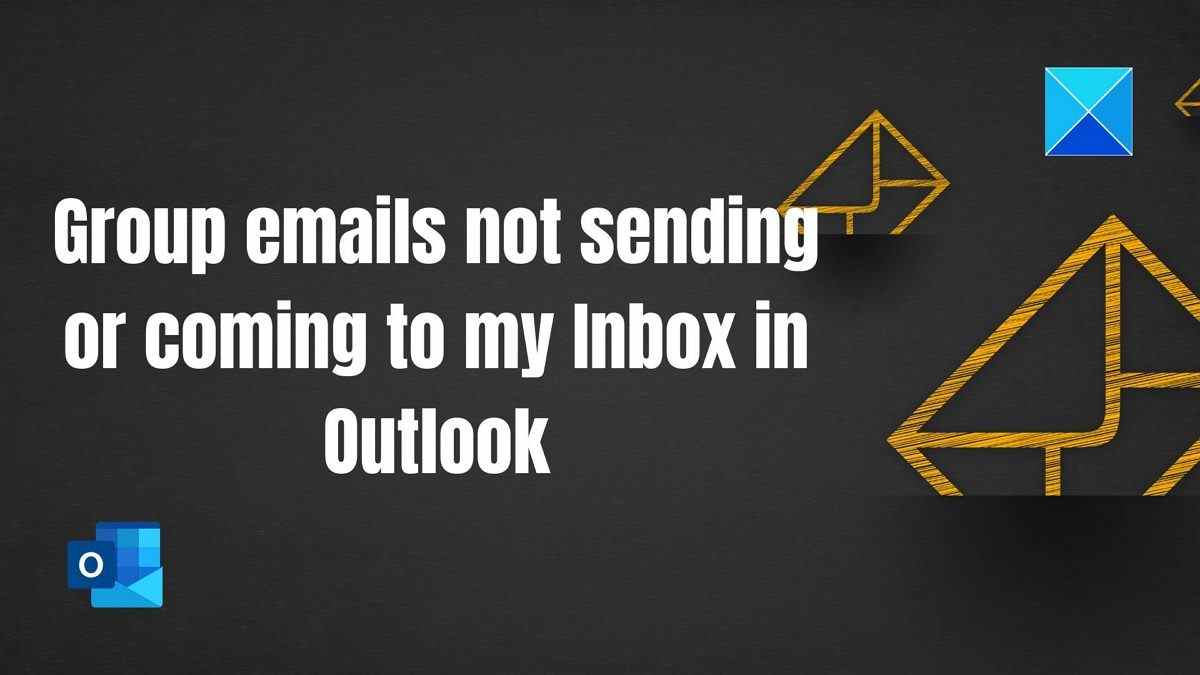Une boîte aux lettres partagée est une fonctionnalité utile qui permet à un groupe de personnes de surveiller et d’envoyer des e-mails à partir d’un compte dédié. Il peut s’agir d’un e-mail public ou d’un e-mail de vente. Cette boîte de réception partagée s’exécute sur plusieurs instances d’Outlook sur différents ordinateurs. Cependant, cet article vous aidera à résoudre le problème si le Les e-mails de groupe ne sont pas envoyés ou n’arrivent pas dans votre boîte de réception Outlook.
Les e-mails de groupe n’envoient pas ou n’arrivent pas dans ma boîte de réception dans Outlook
L’un des utilisateurs du forum a signalé que la boîte de réception du groupe (WFP, SEO, SPP) ne fonctionnait pas dans l’application. Ni il est mis à jour, ni il ne peut pas recevoir d’e-mails. Cependant, cela fonctionne bien lorsque vous utilisez un navigateur. Le problème provient du profil Outlook cassé. Bien que la boîte de réception partagée fonctionne correctement, le processus se bloque sans un profil Outlook fonctionnel. Trois solutions proposées peuvent aider :
- Désactiver le mode cache
- Recréer le profil Outlook
- Réparer les fichiers de données personnelles Outlook PST et OST corrompus
Alors que la deuxième solution est une meilleure solution, la première peut également fonctionner et prend peu de temps. Alors essayez-le autrement, recréez le profil Outlook.
1]Désactiver le mode cache
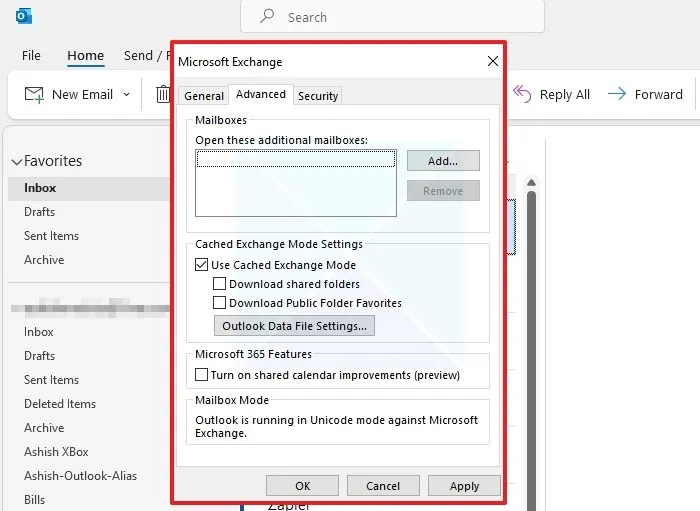
Désactivez le mode cache, décochez l’option de téléchargement du dossier partagé dans Outlook et redémarrez Outlook. Si le cache empêchait Outlook de télécharger de nouveaux e-mails ou de les envoyer, cela devrait aider à résoudre le problème. Une fois le cache vidé, le téléchargement recommencera, en fonction des paramètres. Il téléchargera d’abord les e-mails récents.
- Ouvrez les propriétés du compte et passez à l’onglet Avancé
- Décochez la case Utiliser le mode Exchange mis en cache ; Télécharger les options de dossier partagé.
- Redémarrez Outlook
- Si cela ne fonctionne pas, vous supprimez l’accès complet à la boîte aux lettres, puis vous le rajoutez.
Vérifiez si les e-mails ont commencé à fonctionner.
Lis: Comment regrouper les e-mails dans Outlook
2]Réparer les fichiers de données personnelles Outlook PST et OST corrompus
Outlook propose un outil intégré pour aider à réparer les fichiers de données personnelles Outlook PST et OST corrompus. L’outil s’appelle Scanpst.exe et se trouve dans le dossier C:Program FilesMicrosoft OfficerootOffice16, selon la version d’Office que vous utilisez.
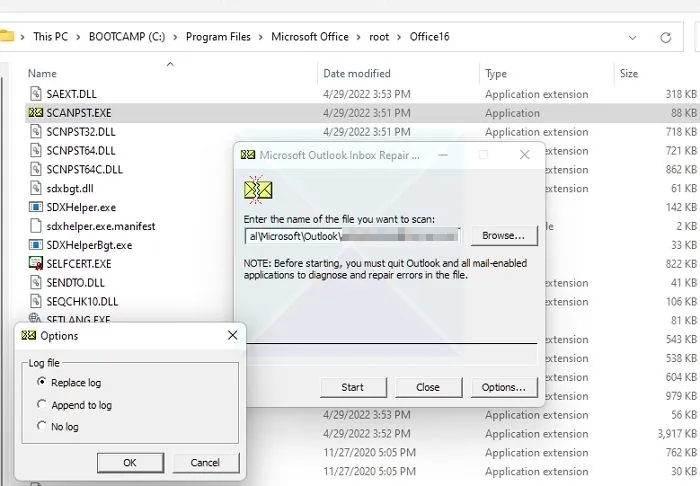
Vous devrez fermer le fichier Outlook, sélectionner le fichier PST, puis choisir de le réparer. L’outil sauvegarde le fichier PST existant, vous n’avez donc pas à vous soucier des données.
Outre cet outil, Outlook propose également l’outil de vérification de l’intégrité OST. Vous pouvez également utiliser des outils tiers tels que OLFix Tool, et Stellar PST Viewer vous permettra de numériser et d’afficher le contenu des fichiers de données Outlook endommagés ou corrompus.
Lis: Les e-mails ne sont pas automatiquement envoyés ou reçus au démarrage dans Outlook
3]Recréez le profil Outlook
La deuxième option consiste à recréer le profil Outlook. C’est un processus standard, et toute personne utilisant Outlook peut le faire. Cependant, cela doit être fait en dehors d’Outlook.
- Ouvrez l’invite Exécuter à l’aide de Win + R
- Tapez Control et appuyez sur la touche Entrée
- Cliquez sur Courrier (Microsoft Outlook) pour ouvrir la fenêtre Configuration de la messagerie
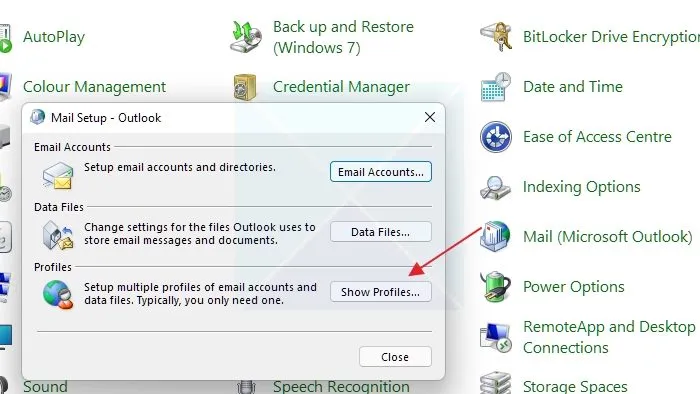
- Clique sur le Bouton Afficher les profils pour afficher tous les profils répertoriés sur votre PC. Habituellement, il y a un profil.
- Clique sur le Ajouter un bouton pour créer un nouveau profilet suivez les Assistant Ajouter un compte pour ajouter votre compte de messagerie.

- Sélectionnez le Utilisez toujours ce profil bouton radio.
- Sélectionnez l’ancien profil et cliquez sur le bouton Supprimer.

- Relancez Outlook et laissez-le se synchroniser avec l’échange.
Lis: Résoudre les problèmes de Microsoft Outlook tels que le gel, PST corrompu, profil, complément, etc.
J’espère que le message a été facile à suivre et que vous avez pu résoudre le problème où les e-mails de groupe n’envoyaient pas ou n’arrivaient pas dans ma boîte de réception dans Outlook. Il s’agit généralement d’un cache ou d’un profil Outlook corrompu qui peut être réparé facilement.
Quelle est la différence entre une boîte aux lettres de groupe et une boîte aux lettres partagée ?
En termes de distribution ou de collaboration, il existe une différence cruciale entre ces outils. Les boîtes aux lettres partagées servent de plate-forme à travers laquelle les équipes peuvent gérer les e-mails de manière collaborative, tandis que les e-mails de groupe servent de listes de distribution d’équipe.
Pouvez-vous regrouper les boîtes de réception dans Outlook ?
Les éléments dans Microsoft Outlook sont automatiquement regroupés par date. Vous pouvez également créer vos regroupements ou utiliser des dispositions standard pour regrouper manuellement les éléments. Vous pouvez filtrer votre boîte de réception par Aujourd’hui, Hier, Semaine dernière, Mois dernier et Plus ancien. Il est possible de regrouper des documents en fonction des catégories, de la taille, du sujet et de l’importance dans certaines dispositions standard.